Markdown一键贴图
Wed, May 2, 2018在之前一直没用 Github Pages 做 blog 是因为没有一款 markdown 编辑器可以直接粘贴图片。这里思路换一下,参考之前的七牛一键贴图在系统处理图片上传粘贴的问题。
qimage-mac 是基于 Alfred 实现的,将图片或截图上传至七牛云并获取图片的 markdown 引用到剪贴板。
我的思路是用 macos 自带的 Automator 简单实现,通过 screencapture 命令截图至 Hugo 下的目录,然后获取路径引用到剪贴板。
打开 Automator
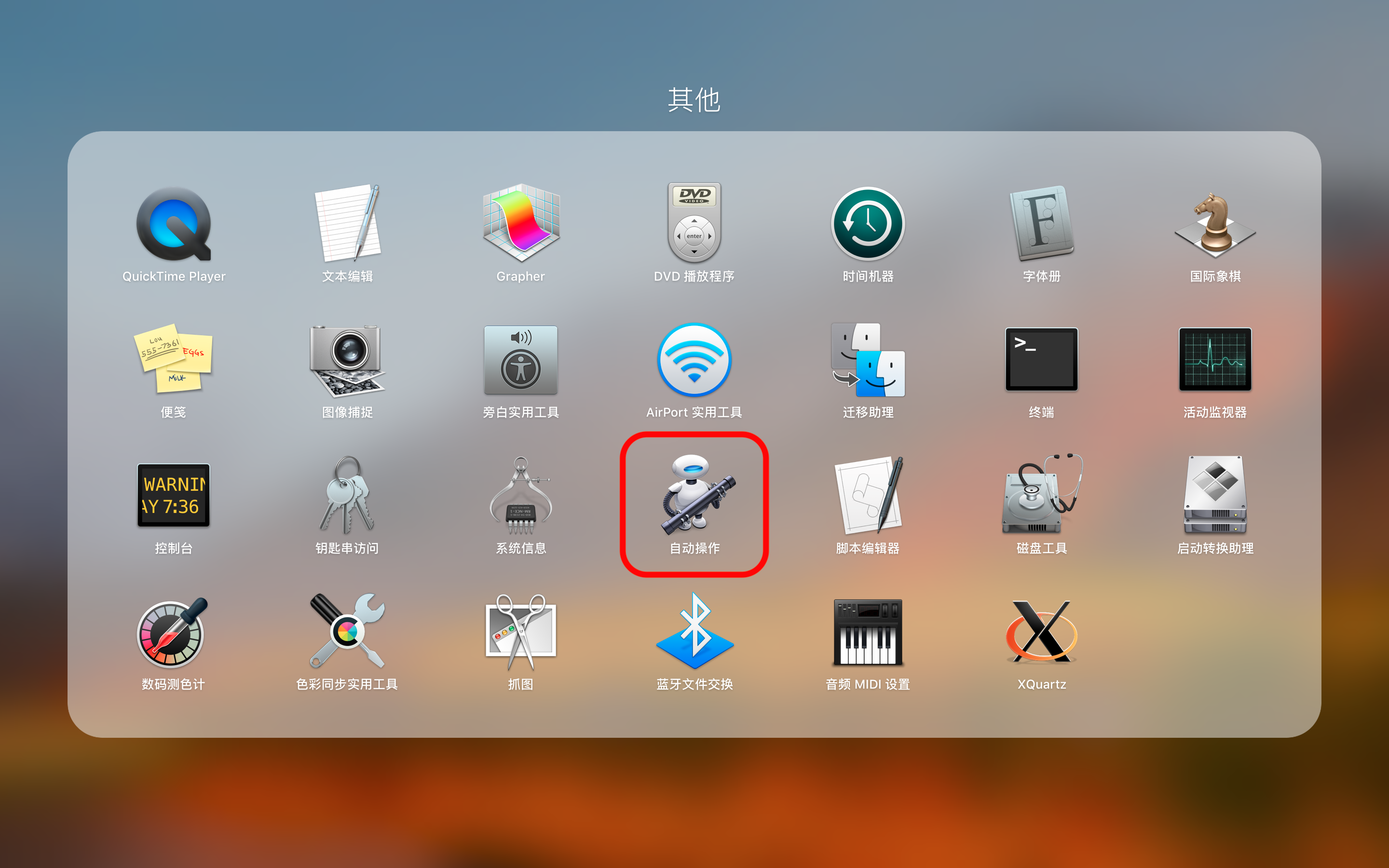
新建文稿
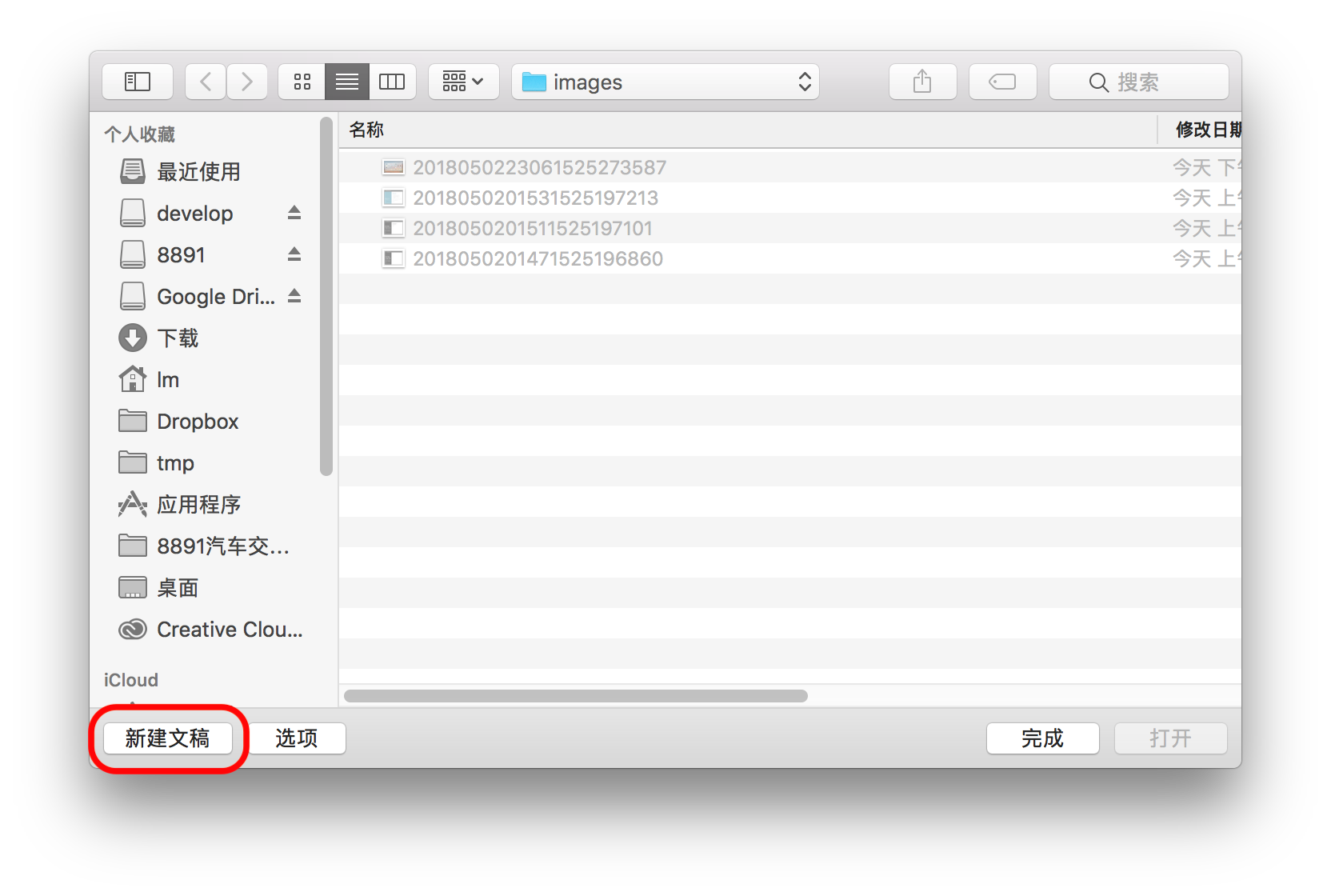
选择服务
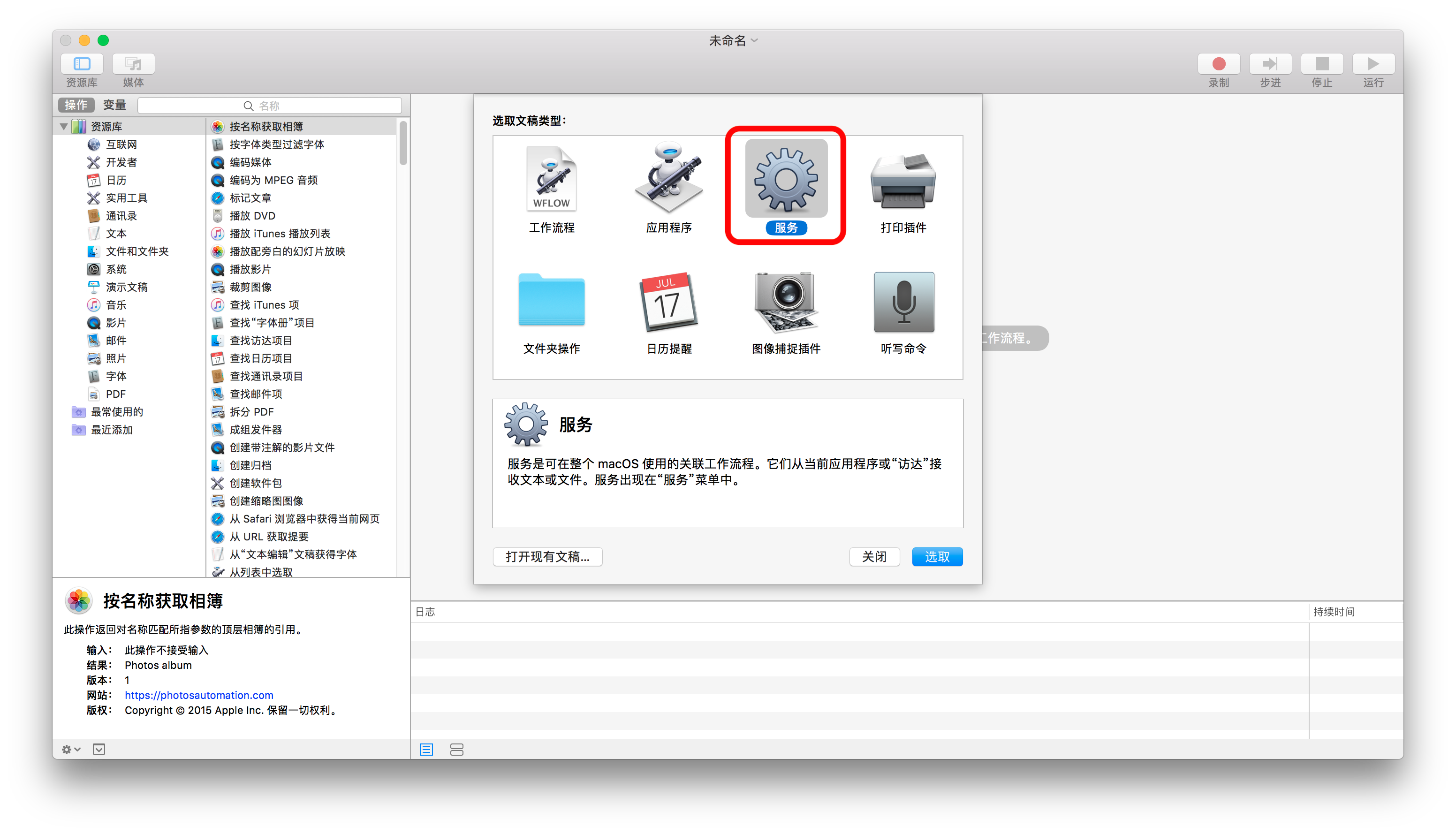
选择没有输入

运行shell脚本
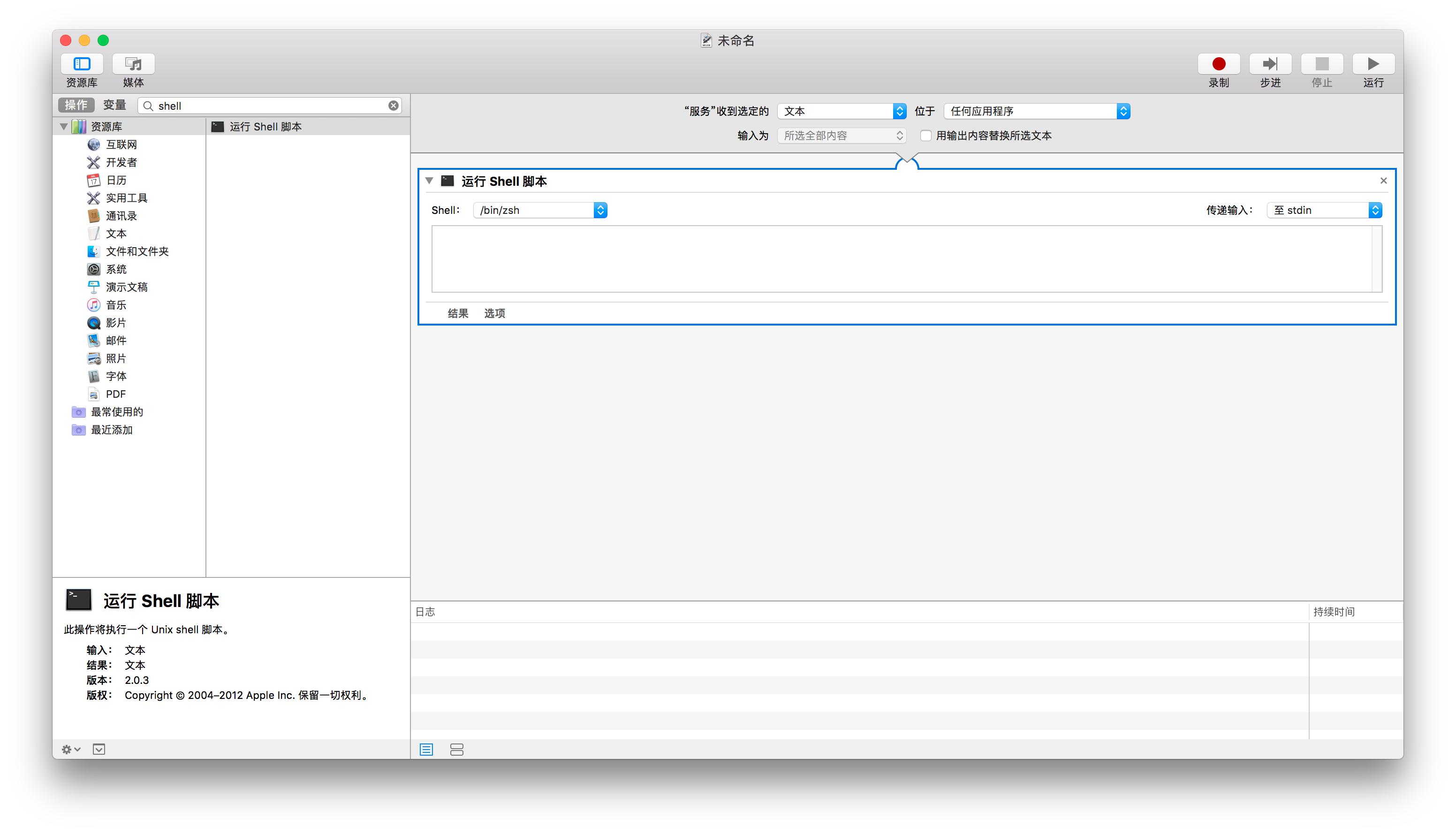
Copy 下面的代码到上面的脚本框中,并替换
# 以截图时间命名图片
filename="`date "+%Y%m%d%H%M%s"`.png"
# 调用截图命令交互模式,截图到 Hugo 项目下
screencapture -i "<请替换为你的 Hugo 项目的路径>/content/images/${filename}"
# 拼接 Markdown 代码,copy 进剪贴板
echo "" | pbcopy
保存
Command + S 保存文件为 “screen to markdown”
至此脚本自动脚本就写完了,是不是很简单。
接下来设置好快捷键就可以愉快的贴图了
打开系统偏好设置
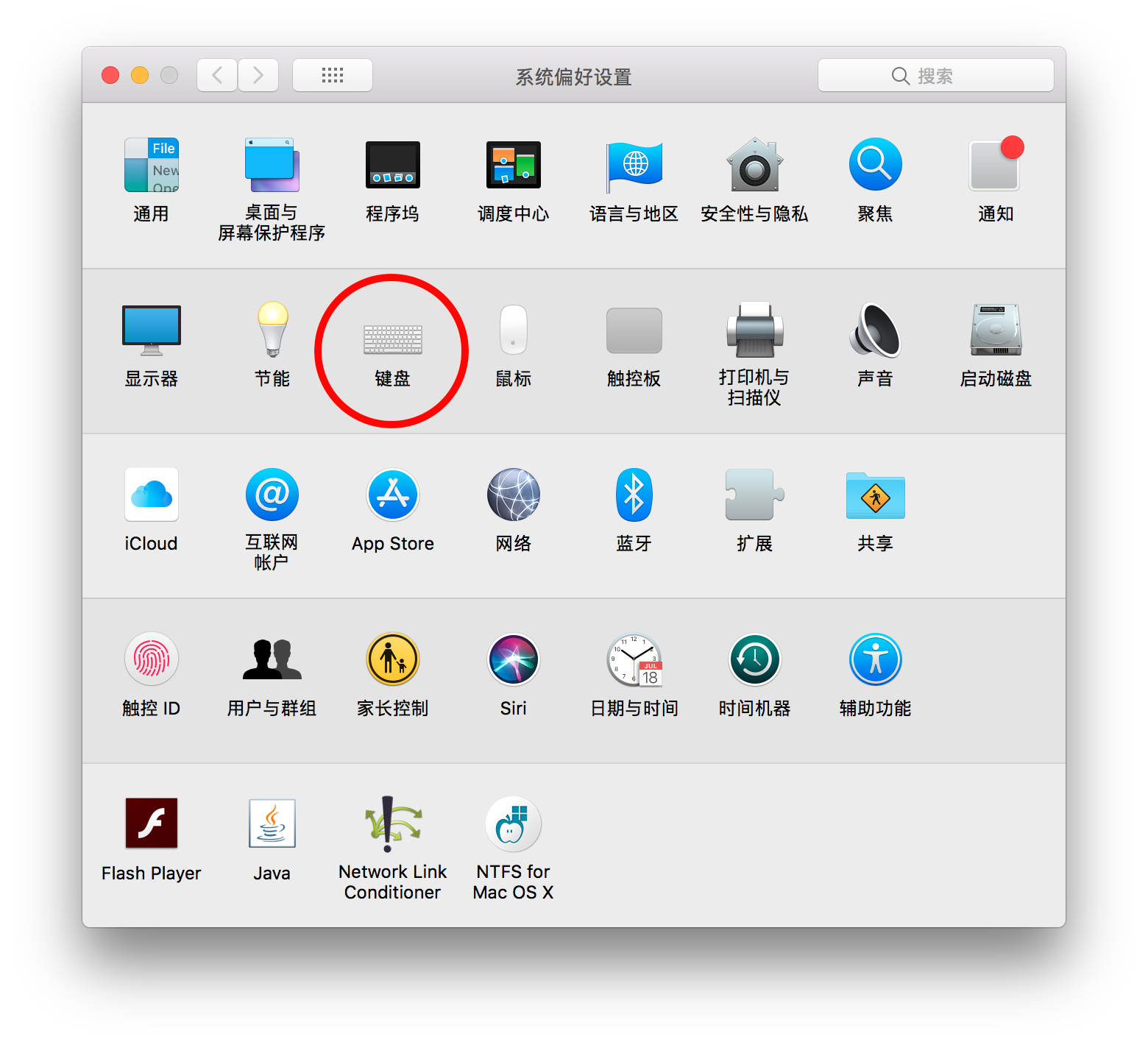
打开键盘->快捷键->服务,下拉到通用分类,就可以看到刚刚建立的自动脚本 screen to markdown
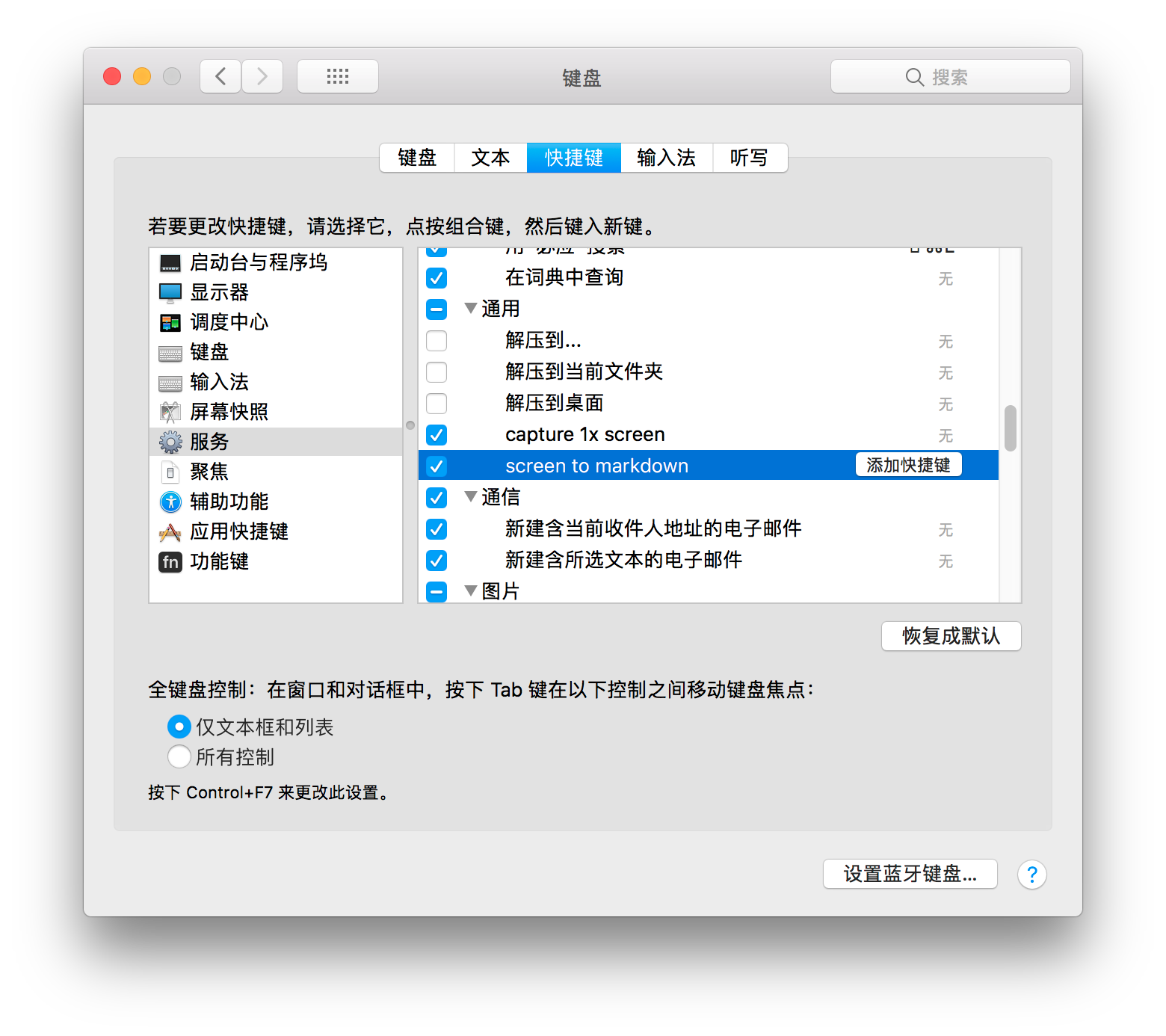
点选添加快捷键后,按下你需要的快捷键,这里我设置 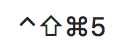
跟系统默认的快捷键类似,容易记忆
然后你就可以愉快的贴图了